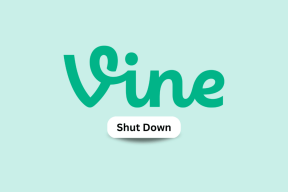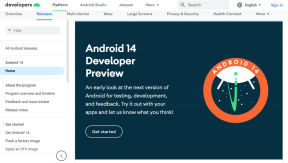Använd eXtra-knappar för att lägga till otroliga fönsterhanteringsverktyg
Miscellanea / / February 11, 2022
Ibland, när jag arbetar på Windows, vill jag att ett program alltid ska vara på topp, medan få jag önskar att jag kunde minimera till systemfältet. Vad jag inte vill är att gräva djupt i de individuella programinställningarna för att utföra uppgiften.
Jag tror inte att jag är den enda som saknar dessa fiffiga funktioner på Windows och alltid längtat efter ett sätt att göra dessa uppgifter med minimal ansträngning. Igår kom jag över detta fantastiska verktyg för Windows som heter extra knappar och jag kände mig som någonstans en älva viftade med sin trollstav för att ge mig exakt det jag letade efter.
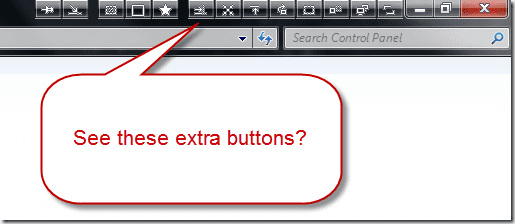
extra knappar är ett gratisprogram för Windows som helt enkelt placerar några extra knappar nära bildtextområdet (knapparna för stängning, minimera och maximera) för varje enskilt program och gör arbetet med dem mer flexibelt. Vi kommer att se hur verktyget fungerar och allt det kan men låt oss installera det först.
Verktyget installeras utan krångel och allt du behöver göra är att följa instruktionerna på skärmen. När verktyget har installerats startar det minimerat till systemfältet och integreras sömlöst med Windows-skalet.
Vad allt kan du göra med eXtra-knappar
Som namnet säger lägger verktyget till några extra knappar till de flesta Windows-programfönster (även om det inte kunde lägga till i Google Chrome under min testning) och med dessa knappar kan du göra saker som följande med en singel klick:
Alltid på topp: Det här är en funktion jag älskar mest och använder den hela tiden. När jag dokumenterar en del arbete måste jag titta på hur ett verktyg fungerar och skriva om det samtidigt. Den här funktionen sticker min skribent ovanpå alla fönster och räddar mig från Alt+Tab (Switch Windows) skiten.
Skicka tillbaka: Du vill skicka ett fönster till botten av din arbetsstack, den här knappen gör det åt dig.
Kopiera fönster: Så låt som programmet är fäst i aktivitetsfältet i Windows, kan du trycka på Skift-knappen och klicka på ikonen för att öppna en ny kopia av fönstret. Men med den här knappen kan du göra det utan att gräva djupt i inställningarna även om programmet inte är fäst i aktivitetsfältet.
Roll-up/Unroll: Detta alternativ förminskar ett fönster eller program till storleken på dess titelfält. Fungerar dock inte för ett fåtal applikationer.
Minimera till box: Det döljer ditt fönster och skapar en liten widget på skrivbordet, genom att klicka på den som låter dig öppna fönstret igen.
Procentuell transparens: Du kan enkelt göra ett fönster genomskinligt och övervaka vad som händer i bakgrunden (i stort sett) även när du arbetar med någon annan applikation i förgrunden.
Minimera till fack: Minimerar helt enkelt ett program till facket och det bästa är att det fungerar för alla program, även för Skype.
Minimera till fackmeny: Samma som ovan men placerar ikonen på systemfältsmenyn.
Flytta till monitor: Om du använder utökat skrivbord på en extern utgång eller projektor, kommer detta alternativ snabbt att skicka programmet till en sekundär skärm.
Fullskärm: Växlar ett program till helskärmsläge.
Bokmärken: Lägger till applikationen i bokmärkeslistan för att underlätta åtkomsten.

För att lägga till en knapp, klicka på ikonen för eXtra-knappen i systemfältet och lägg till eller ta bort knappen med alternativet Button Set. Du kan beställa knappen efter eget val och separera dem med separatorer. Om du inte vill använda knappen bara för att du vill att ditt fönster ska förbli rent, kan du lägga till dessa alternativ till programkommandomenyn (Alt+Mellanslag) med hjälp av Windows-menyn alternativ.
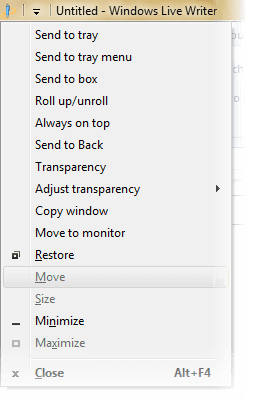
Ytterligare egenskaper

Det är inte allt, du kan tilldela personliga genvägar till alla dessa operationer med hjälp av programinställningarna. Gå bara över till operationen du vill lägga till genvägen för och tryck på tangenterna på den medföljande rutan.
Om du inte vill att knapparna ska visas på vissa specifika program kan du svartlista dem individuellt. Klicka på Exclude applications på verktyget och lägg till exe-filen för programmet du vill exkludera.
Slutsats
Så fortsätt och prova verktyget idag. Jag är säker på att du kommer att älska appen från dag ett. Det går långt för att förbättra din dagliga produktivitet samtidigt som du hanterar öppna fönster. Håller du med?
Senast uppdaterad den 2 februari 2022
Ovanstående artikel kan innehålla affiliate-länkar som hjälper till att stödja Guiding Tech. Det påverkar dock inte vår redaktionella integritet. Innehållet förblir opartiskt och autentiskt.
VISSTE DU
Notion, produktivitetsappen, grundades 2013.